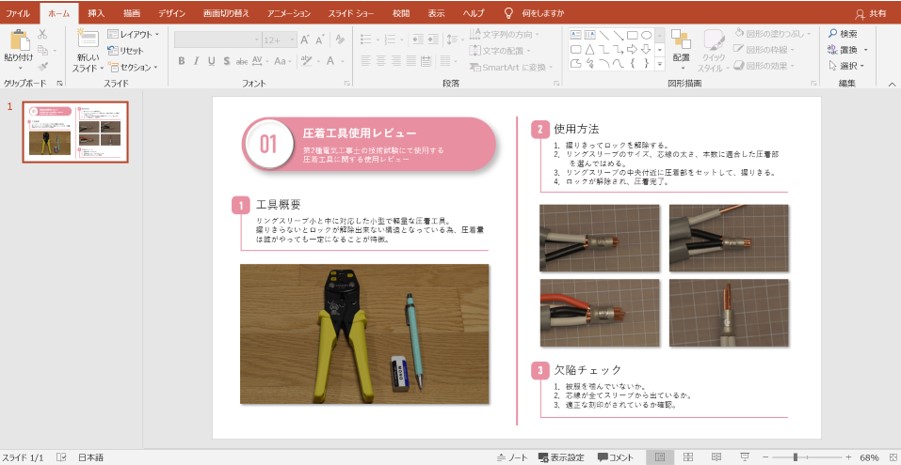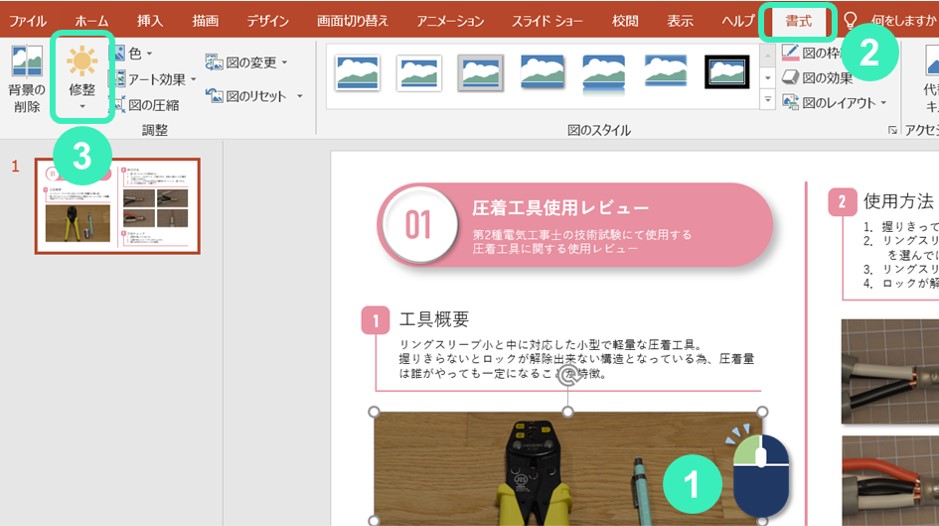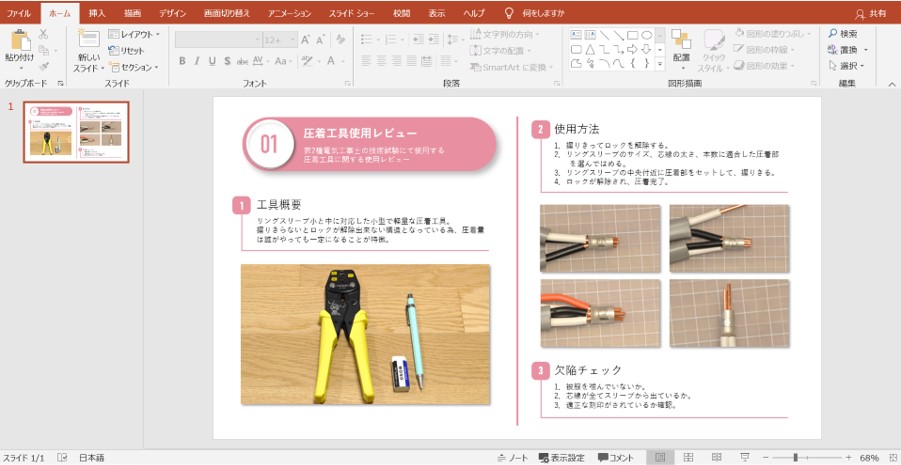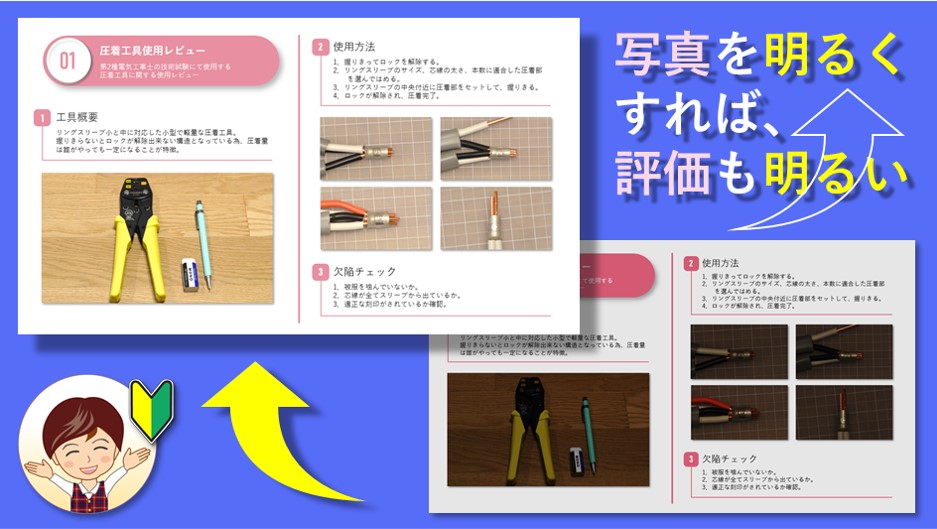
 仕事でパワポに写真を貼って、報告書を作ったりしますよね?
仕事でパワポに写真を貼って、報告書を作ったりしますよね?
この時、写真が暗くて良く見えない・・・なんてこと結構見かけます。
特に、プロジェクターで説明する場合、全てが暗めになるので、「ちょっと見づらいですが・・・」などと説明するシーン結構多いですね。
これは大きなマイナスです。
パワポは簡単なひと手間で、写真を明るくすることが出来ます。
この機会にぜひ、覚えて活用して下さい。
パワポに貼る写真を明るくする方法
写真が暗い資料はマイナス評価
そもそも、報告資料に写真を載せる目的は、「百聞は一見にしかず」、
一目で内容や状況を理解してもらう為です。
この写真が暗くて見づらい場合、写真を載せる意味が半減します。
プレゼンを見ている方は、なんとか理解しようと努力するので、
逆にストレスになり、マイナス評価になります。
プロジェクターを使うことも、十分に想定出来る内容です。
つまり、暗く表示されることを前提に写真を明るくする必要があります。
あなたのプレゼンを聞いて下さる方々は、忙しいところ、わざわざ時間を割いて来てくれるのです。
あなたは最低限、発表する場で投影されている内容が理解できる、明るい写真を載せるのが礼儀ですね。

緊張で説明が足らない状況があっても、それを補ってくれます。


パワポで写真を明るくするのは簡単です。
このひと手間をかけることで、評価が全然良くなります。

やり方教えてください!
写真を明るくする方法
パワポ資料の写真を明るくすることの重要性を理解して頂いたところで、写真を明るくする方法です。
①写真を左クリックで選択⇒②書式⇒③☀修正をクリック
明るさの異なる画像が一覧表示されます。
この中から、好みの明るさを選びます。
中央にグレー枠に囲われている画像が現状の明るさです。
通常、デジカメからの画像の場合は、
1つ右横(明るさ:+20%、コントラスト:0%)または、
2つ右横(明るさ:+40%、コントラスト:0%)
を選ぶと自然に明るくなります。

簡単ですね。

簡単なんですね。
1枚ずつ修正しましょう。
写真撮影時の注意事項
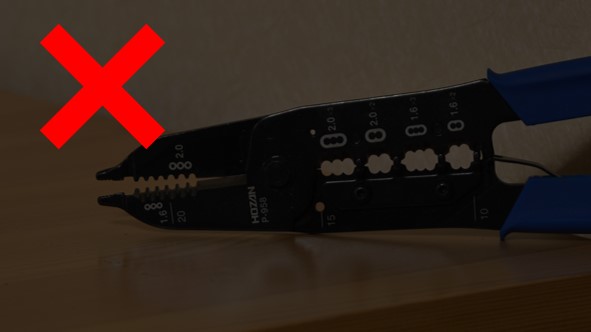

報告書に載せる写真を撮る時は、説明したい部分が分かるように写真を撮ることも重要です。
写真全体が暗すぎるものは、画像補正で明るくしても、背景と対象物の色差が少なく、判別しにくいものになるからです。
できる限り、光と影を意識し、対象物が判別出来るように撮影しましょう。
機械の内部などを撮る場合は、特に判別が難しくなります。
スペースが許せば、対象部の後ろに、白紙を置いて撮影するなど、工夫をしましょう。

まとめ
 パワポ資料の写真を明るくする方法を紹介しました。
パワポ資料の写真を明るくする方法を紹介しました。
意外とやらない人が多いので、やると評価が上がること間違いなしです。
写真を選択⇒書式⇒☀修正⇒好みの明るさを選ぶ
簡単なので、ぜひ活用して下さい。
写真が複数ある場合は、サイズや比率を統一すると、見やすい資料になります。
こちらの記事も参考にして下さい。
パワポで写真を扱う時、トリミングをすることが結構あると思います。 写真が複数ある場合、トリミング時の縦横比が統一されていると、きれいに配置ができ、見やすいプレゼン資料になります。 また、パワポで編集した写真を[…]
最後までご覧頂き、ありがとうございました。